Hoe gebruik je Arrow Player om toegang te krijgen tot filmtranscripties?
In een tijdperk waarin elke seconde telt, zijn de transcriptiefuncties van Arrow Player een revolutie in het filmkijklandschap. Met zijn intuïtieve zoekfunctie, dialogen met tijdstempels en eenvoudige navigatie door scripts is Arrow Player niet zomaar een mediaspeler, maar een hulpmiddel dat de manier waarop je films beleeft, bestudeert en ervan geniet, kan veranderen.
Wat is de transcriptiefunctie van Arrow Player?
De innovatieve Transcript-functie van Arrow Player biedt gebruikers de mogelijkheid om een uitgebreid script van een film te bekijken die beschikbaar is op de videostreamingdienst. Deze functie wijkt af van conventionele ondertitels, die alleen een directe vertaling geven, en biedt in plaats daarvan een woordelijk verslag van de audio-inhoud.
Het transcript is niet alleen opvraagbaar, maar ook chronologisch geïndexeerd met nauwkeurige tijdstempels, zodat gebruikers direct naar bepaalde segmenten of sequenties binnen de video-inhoud kunnen navigeren.
Met de zoekfunctie in de Arrow Player kunnen gebruikers specifieke punten in het transcript vinden door trefwoorden in te voeren in de zoekbalk. Door op de dialoog in het script te klikken, krijgt men toegang tot de bijbehorende scène en kan men de tijdstempels bekijken, zodat men gemakkelijk kan teruggrijpen bij het bestuderen van films, het citeren van citaten of het maken van persoonlijke aantekeningen. Dit uitgebreide hulpmiddel is bedoeld voor liefhebbers van cultklassiekers die een meeslepende ervaring zoeken in het nauwkeurig bestuderen van deze geliefde filmschatten.
Het uitschakelen van de tijdstempel is zeker een optie die je tot je beschikking hebt. Door op een bepaalde dialoog in het transcript te klikken, word je naar het corresponderende moment in de film geleid. Daarnaast kun je door te klikken op “Terug naar huidige tijd” terugkeren naar de eerder bekeken scène. Zo heb je de flexibiliteit om gemiste gedeelten opnieuw te bekijken en naadloos terug te keren naar het beginpunt.
De transcriptiefunctie van Arrow Player gebruiken
Volg deze eenvoudige procedure om de transcriptiefunctie van Arrow te gebruiken.
⭐ Meld u aan bij Arrow Player en selecteer een film naar keuze. 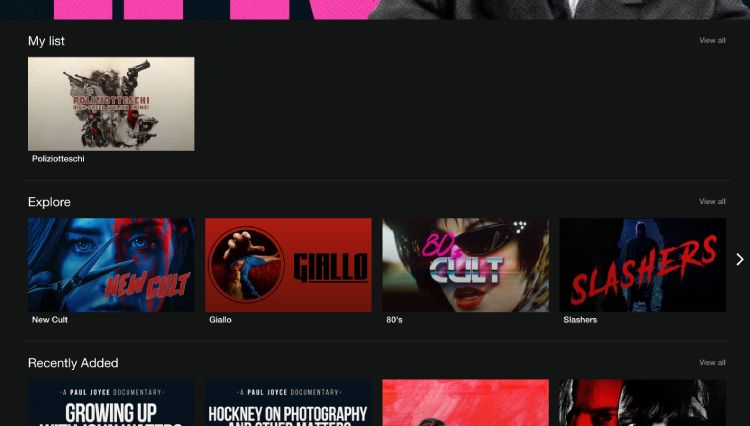
⭐ Zodra u in de film bent, kijkt u in de rechterbenedenhoek van het afspeelscherm. Je ziet daar onder andere pictogrammen voor ondertiteling en instellingen. Klik op het pictogram Transcript . ![]()
⭐ Het transcript van de film verschijnt aan de rechterkant. 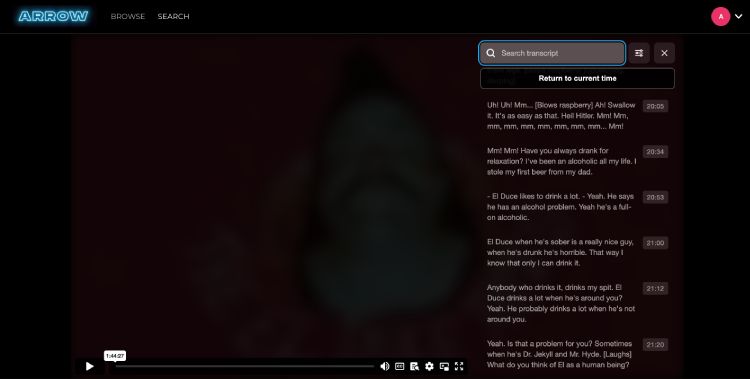
Gebruik de verschillende beschikbare functies, navigeer naar een bepaalde scène in de film, zoek specifieke dialogen of ga naar eigen inzicht verder.
Vind eenvoudig het transcript van een film met Arrow Player
Arrow Player blinkt uit in het bieden van doorzoekbare dialogen, scripts met tijdstempels en naadloze navigatie door het filmscript, waardoor het een uitzonderlijk hulpmiddel is voor het transcriberen van films.
Gebruik dit hulpmiddel om een gekoesterd filmmoment opnieuw te beleven, filmgesprekken te bestuderen voor wetenschappelijke doeleinden of gewoon te genieten van je gekozen film met een handig script erbij.